ในการใช้ Microsoft Word เขียน และจัดรูปแบบการตัดคำเพื่อขึ้นบรรทัดใหม่ในวิทยานิพนธ์ บางครั้งผู้ใช้
จำเป็นต้องใช้ Non-Breaking Space เพื่อแก้ไขปัญหาในการแยกคำ โดยการใช้ปุ่ม Shift+Ctrl+Space พร้อมกัน
แทนการกดปุ่ม Space bar ตามปกติ ทำให้เกิดเป็นอักขระพิเศษขึ้น ซึ่งผู้ใช้เองจะสามารถเห็นอักขระพิเศษนี้เป็นเพียงแค่ช่องว่างปกติ
ซึ่งหน้าที่ของ Non-Breaking Space นี้ หลายคนอาจสงสัยว่าทำหน้าที่แตกต่างจากการใช้ Space bar ปกติอย่างไร
ซึ่งส่วนที่แตกต่างกันนั้นคือ Non-Breaking Space นี้จะทำหน้าที่ประสานตัวอักษรหน้า และหลังของช่องว่างนี้
ให้กลายเป็นคำเดียวกัน ทำให้การตัดคำจะยกทั้งคำหน้า และคำหลังขึ้นบรรทัดใหม่ แทนการตัดคำจากช่องว่างนี้เอง
ซึ่งในการใช้ Non-Breaking Space นี้เอง บางครั้งหากผู้ใช้ทำการติดอักขระพิเศษนี้โดยไม่ตั้งใจ
หรืออาจจะติดมาจากการ Copy ข้อความต่างๆมาใส่ในฟอร์มของหัวข้อ โดยที่ผู้ใช้ไม่ทราบ กล่าวคือผู้ใช้จะสามารถเห็นอักขระนี้เป็นเพียงแค่ช่องว่างธรรมดา ซึ่งหาก Non-Breaking Space ที่ไม่ใช่การเว้นวรรคแบบปกตินี้มาอยู่ในหัวข้อวิทยานิพนธ์ ระบบจะไม่สามารถอ่านอักขระนี้ได้ ทำให้ไม่แสดงผลข้อความหลังจาก Non-Breaking Space
ดังนั้น เมื่อเกิดเหตุการในลักษณะดังกล่าวขึ้น นิสิตนักศึกษาสามารถทำการตรวจสอบเบื้องต้นถึงสาเหตุได้ด้วยตนเองดังนี้
- ทำการ Copy ข้อความจากฟอร์มหัวข้อวิทยานิพนธ์ที่มีปัญหามาวางใน Microsoft Word
.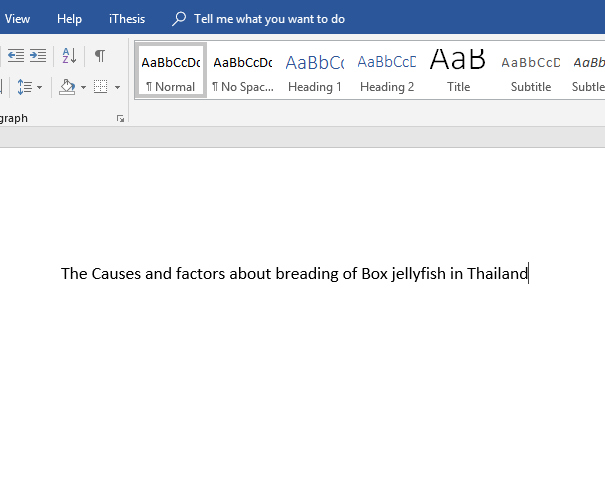
- เปิดใช้ Paragraph mark ในแถบเครื่องมือด้านบน ดังภาพ
.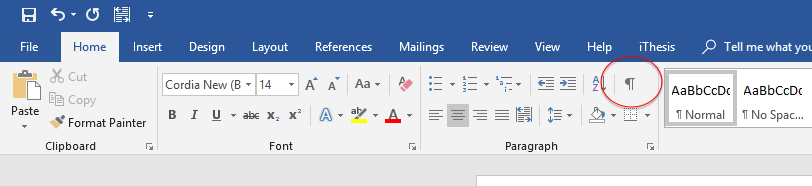
 ซึ่งการเปิดใช้ Paragraph mark จะช่วยให้เราสามารถมองเห็นอักขระพิเศษการเว้นวรรคในแบบต่างๆได้
ซึ่งการเปิดใช้ Paragraph mark จะช่วยให้เราสามารถมองเห็นอักขระพิเศษการเว้นวรรคในแบบต่างๆได้
. - ซึ่งจะสังเกตุเห็นว่า อักขระแทนการกด Space bar จะเป็นสัญลักษณ์จุดกลม สีทึบ ขนาดเล็ก
แต่อักขระการกด Non-Breaking Space จะเป็นสัญลักษณ์จุดกลม ไม่ทึบ ขนาดใหญ่กว่า
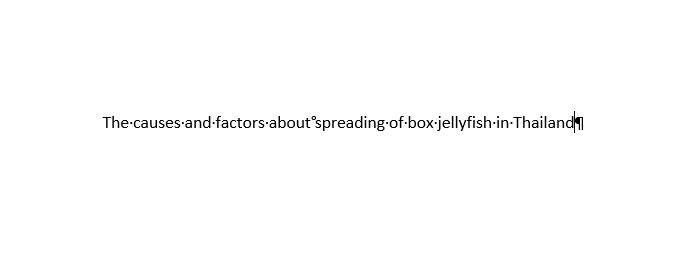
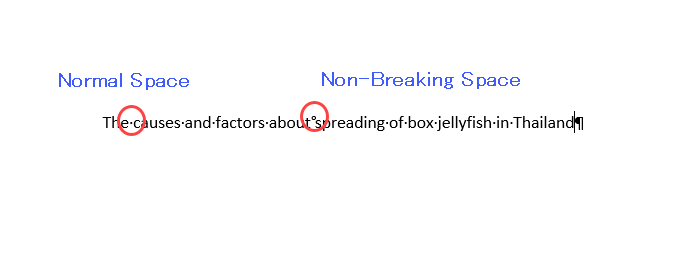
- หากพบว่าในข้อความดังกล่าว มี Non-Breaking Space อยู่ ให้ทำการลบออก และแทรกด้วยช่องว่างแบบปกติ
(การกด Space bar)เข้าไปแทนที่ - Copy หัวข้อวิทยานิพนธ์ที่ทำการแก้ไขแล้วใน MS Word ไปใส่ในฟอร์มหัวข้อวิทยานิพนธ์ตามเดิมเพื่อตรวจสอบ
Tiny URL for this post:
